Photoshop kann anfangs überwältigend wirken, insbesondere wegen der Vielzahl an Werkzeugen, die dir zur Verfügung stehen. Jeder von ihnen hat seine eigene Funktion und Zweck, und es kann eine Herausforderung sein, sich in dieser Werkzeugvielfalt zurechtzufinden. In diesem Tutorial erhältst du einen umfassenden Überblick über die wichtigsten Werkzeuge in Photoshop, ihre Kategorien und wie du dein Arbeitsumfeld anpassen kannst, damit du effizienter arbeiten kannst.
Wichtigste Erkenntnisse
Im Folgenden erhältst du wichtige Informationen zu:
- Die Werkzeuge sind in verschiedene Kategorien unterteilt, die unterschiedliche Bedürfnisse abdecken.
- Du kannst das Werkzeugbedienfeld anpassen, um Platz zu sparen und deine häufig genutzten Werkzeuge hervorzuheben.
- Der Umgang mit den Werkzeugen wird durch ein besseres Verständnis ihrer Funktionen erleichtert.
Schritt-für-Schritt-Anleitung
1. Arbeitsbereich einrichten
Sind die Werkzeuge standardmäßig an der linken Seite deines Bildschirms angeordnet, kannst du sie nach Bedarf anpassen. Möchtest du mehr Platz für dein Bild nutzen, kannst du die Werkzeugleiste einfach verschieben. Klicke dazu auf die Titelleiste der Werkzeugleiste, ziehe diese an eine andere Stelle im Arbeitsbereich und lasse sie dort andocken.
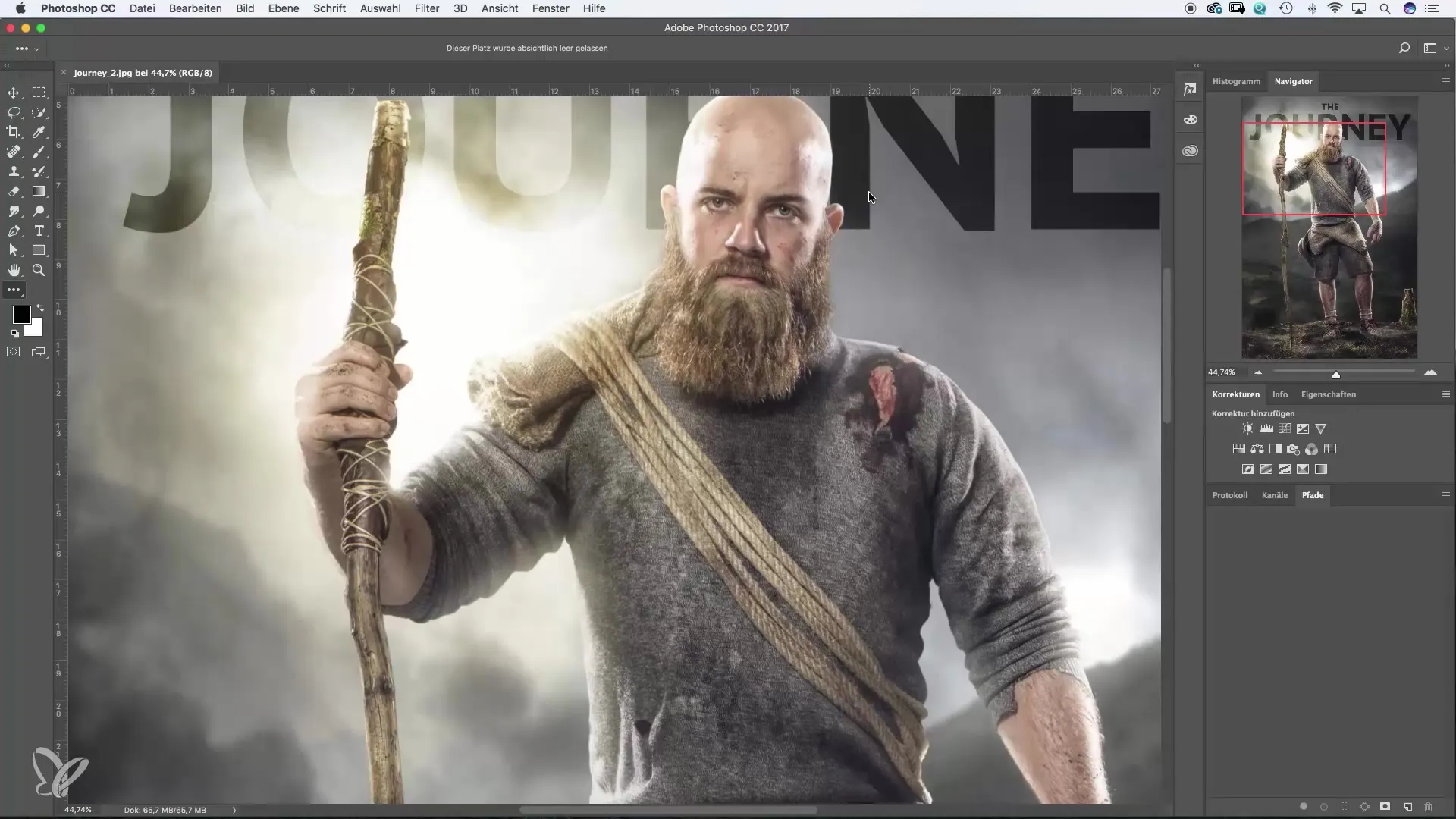
2. Werkzeugleiste anpassen
Wenn du das Gefühl hast, dass die Werkzeugleiste zu viel Platz einnimmt, kannst du die Breite anpassen. Oben in der Werkzeugleiste findest du einen kleinen Dropdown-Pfeil, mit dem du die Breite der Werkzeuge minimieren kannst. Dies hilft nicht nur bei der Übersichtlichkeit, sondern erzeugt auch mehr Raum für deine Arbeitsfläche.
3. Überblick über die Werkzeuge
Die Werkzeuge in der Werkzeugleiste können in vier Hauptkategorien unterteilt werden. Beginne mit den Auswahlwerkzeugen, die sich in den ersten drei Reihen befinden. Diese Werkzeuge sind für alle Auswahlvorgänge in Photoshop zuständig und sind essenziell, um präzise Arbeiten durchzuführen.
4. Retusche-Werkzeuge verstehen
Darunter findest du die Retusche-Werkzeuge, die für die Bildbearbeitung und das Retuschieren von Fotos verwendet werden. Diese Werkzeuge sind entscheidend, wenn es darum geht, ungewollte Elemente aus einem Bild zu entfernen oder kleinere Anpassungen vorzunehmen.
5. Gestaltungstools nutzen
Die nächsten Werkzeuge in der Reihe eignen sich perfekt für Grafikdesign und Vektorgrafiken. Hierzu gehören Formen, Text- und Pfadwerkzeuge, die dir helfen, kreative Designs zu erstellen. Diese Werkzeuge bieten dir zahlreiche Gestaltungsmöglichkeiten.
6. Navigations- und Ansichts-Werkzeuge
Ganz unten in der Werkzeugleiste befinden sich das Hand- und das Zoom-Werkzeug. Diese Werkzeuge sind für die Navigation oder Anpassung der Ansichtsgröße deines Arbeitsbereichs unerlässlich. Sie ermöglichen es dir, einfach durch dein Bild zu navigieren.
7. Individuelle Anpassung der Symbolleiste
Falls du feststellst, dass einige Werkzeuge nicht deine häufigsten Einsatzbereiche abdecken oder du sie vielleicht nie verwendest, kannst du deine Werkzeugleiste individuell anpassen. Klicke auf die drei Punkte unten in der Werkzeugleiste und wähle „Symbolleiste bearbeiten“. Dies öffnet ein Dialogfenster, in dem du Werkzeuge nach Belieben hinzufügen oder entfernen kannst.
8. Werkzeuge umsortieren
Möchtest du ein bestimmtes Werkzeug nach oben verschieben, ziehe es einfach in die gewünschte Position. Um ein Werkzeug zu entfernen, ziehe es nach rechts in das Feld „Werkzeuge entfernen“. Dies erleichtert dir die Nutzung der Werkzeuge, die dir am meisten helfen.
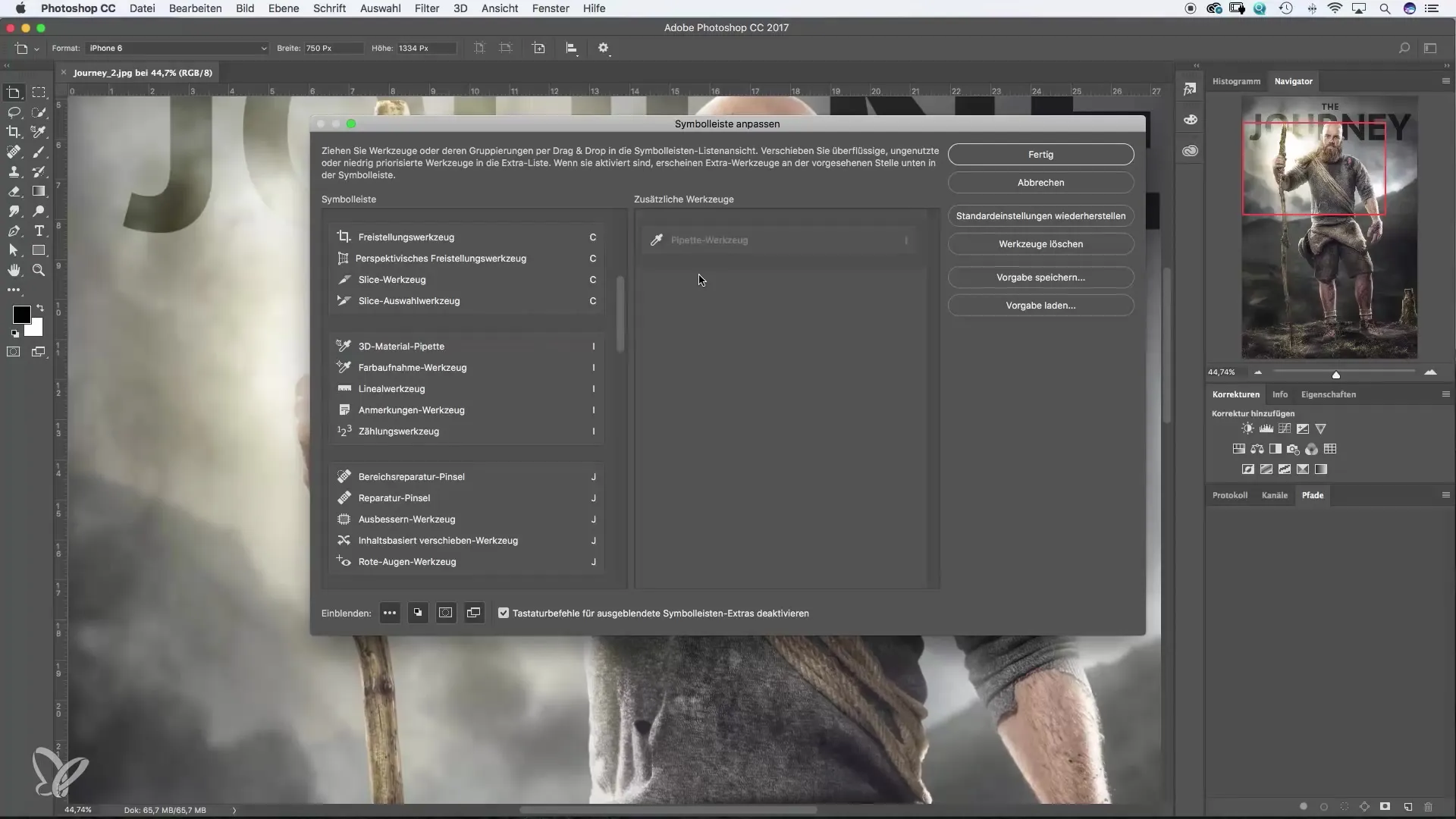
9. Änderungen speichern
Wenn du deine Anpassungen vorgenommen hast und mit der Anordnung zufrieden bist, kannst du deine neue Werkzeugleiste speichern. Dies geschieht durch das Klicken auf „Vorgabe speichern“ und dem Vergaben eines Namens. Diese personalisierte Einstellung ermöglicht dir den sofortigen Zugriff auf deine bevorzugten Werkzeuge.
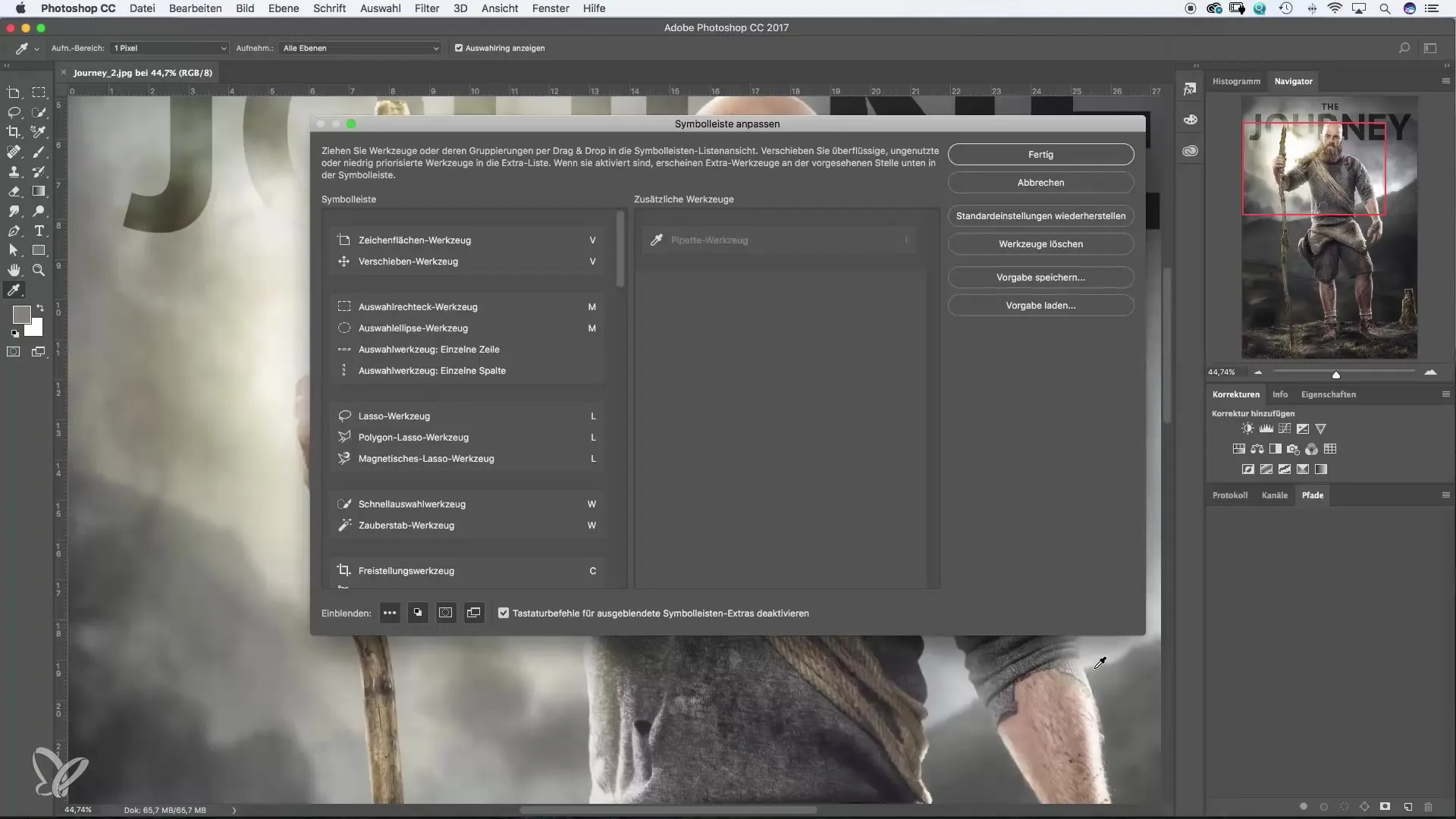
10. Optimale Nutzung der Werkzeuge
Vor der endgültigen Anpassung der Werkzeugleiste empfiehlt es sich, etwas Zeit mit Photoshop zu verbringen. Lerne die Werkzeuge kennen und entdecke, welche du wirklich häufig brauchst. Basierend auf dieser Erfahrung kannst du dann gezielte Anpassungen vornehmen.
Zusammenfassung – Übersicht der Photoshop-Werkzeuge für Einsteiger & Aufsteiger
Die Werkzeuge in Photoshop sind vielfältig und bieten zahlreiche Möglichkeiten. Die richtige Anpassung und ein strukturiertes Verständnis ihrer Funktionen helfen dir, deine Kreativität effektiv zu entfalten. Experimentiere mit der Anordnung der Werkzeuge und finde heraus, welche spezifischen Werkzeuge dein Arbeiten erleichtern.
Häufig gestellte Fragen
Welche Werkzeuge gibt es in Photoshop?Photoshop bietet Auswahlwerkzeuge, Retuschewerkzeuge, Gestaltungstools sowie Navigationswerkzeuge.
Kann ich die Werkzeugleiste anpassen?Ja, du kannst die Werkzeugleiste anpassen, indem du Werkzeuge hinzufügst oder entfernst und die Anordnung änderst.
Wie speichere ich meine Werkzeuganpassungen?Du kannst deine Anpassungen durch das Klicken auf „Vorgabe speichern“ und das Vergeben eines Namens speichern.
Wie finde ich heraus, welche Werkzeuge ich wirklich brauche?Am besten experimentierst du mit verschiedenen Werkzeugen, um zu sehen, welche dir am häufigsten helfen.
Muss ich alle Werkzeuge nutzen?Es ist nicht notwendig, alle Werkzeuge zu nutzen. Wähle die Werkzeuge aus, die deinem Arbeitsstil entsprechen.


